В тази статия ще предоставя решения, за да се отървете от грешката 105 (нето: ERR_NAME_NOT_RESOLVED): Невъзможно е да се разреши съобщението за DNS адрес на сървъра, когато се опитвате да отидете на сайт. Грешката може да се различава леко в зависимост от браузъра. Но същността на проблема и решенията ще бъдат същите. И проблемът е, че нито един сайт, нито повечето сайтове не се отварят в браузъра. Някои програми обаче могат да отидат онлайн.
Най-често тази грешка се появява на един компютър. И ако имате интернет чрез Wi-Fi рутер, тогава всичко може да работи добре на други устройства. Причината за съобщението "Невъзможно разрешаване на DNS адреса на сървъра" може да бъде промяната в мрежовите параметри, или от самия потребител, или от някаква програма. Не е рядкост антивирусният софтуер да причини тази грешка. Точно като вируси и зловреден софтуер. Забелязах също, че много от тях са изправени пред този проблем в игрите на VKontakte. Във всеки случай ще оправим всичко сега. Решенията са подходящи за Windows 10, Windows 8 и Windows 7.
На първо място, препоръчвам ви да извършите няколко прости стъпки и проверки:
- В случай, че вашият интернет е свързан чрез рутер, трябва да го рестартирате. Просто изключете захранването и го включете след минута.
- Ако към маршрутизатора са свързани други устройства, проверете дали съобщението „Не може да се разреши DNS адреса на сървъра“ се появява върху тях, когато отворите сайта в браузър. Ако грешката е на всички устройства, тогава проблемът най-вероятно е с интернет доставчика. Винаги можете да се обадите на поддръжка и да попитате. Може би нещо с Wi-Fi рутер.
- Може би Интернет е свързан директно с вашия компютър. Можете да отидете на „Мрежови връзки“, да деактивирате и активирате адаптера „Мрежова връзка“ или „Ethernet“ (в Windows 10).
Трябва да кажа веднага, че според моите наблюдения, най-работещото решение е да промените DNS на Google Public DNS. Възстановяването на мрежовите настройки също често помага. Прочетете повече за това по-късно в статията.
Промяна на DNS за отстраняване на грешката с превод на DNS адрес
Трябва да отворим свойствата на интернет връзката IPv4 и да регистрираме статичните адреси.
Отидете на „Мрежови връзки“. Това може да стане чрез изпълнение на командата ncpa.cpl (в прозореца "Изпълнение", който може да бъде извикан от клавишната комбинация Win + R) или както е показано на екрана по-долу.
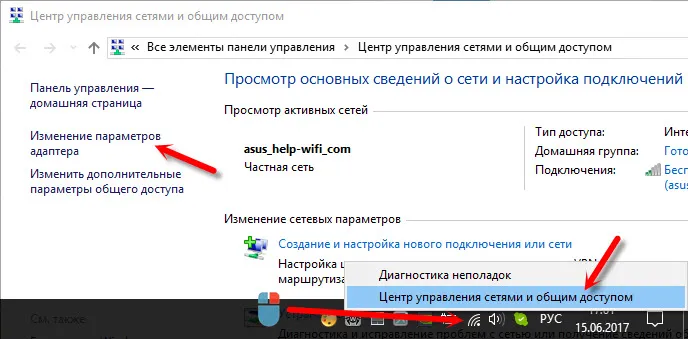
След това трябва да отворите свойствата на връзката, чрез която се свързвате към Интернет. Това може да бъде „Мрежова връзка“, „Ethernet“, „Безжична връзка“, Висока скорост или с името на вашия интернет доставчик.
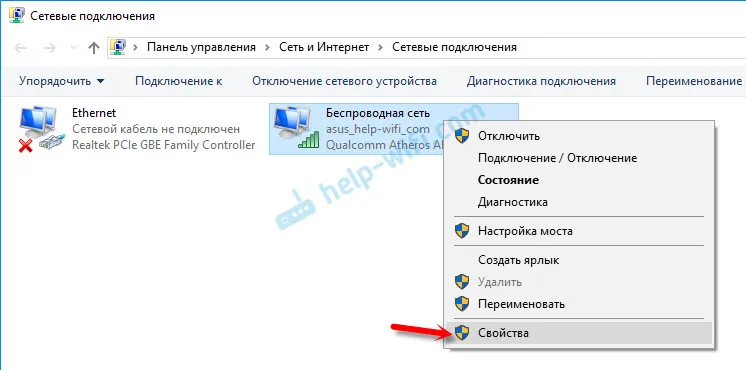
След това изберете "IP версия 4 (TCP / IPv4)" и кликнете върху бутона "Свойства". Присвояваме DNS:
8.8.8.8
8.8.4.4
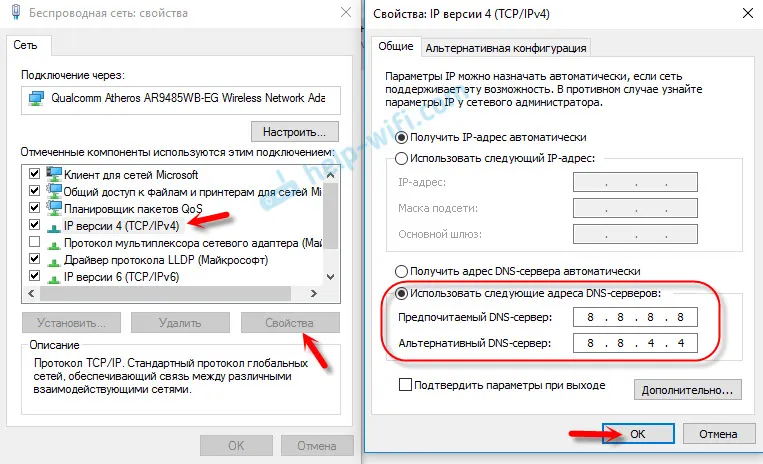
Ако грешката продължава незабавно, рестартирайте компютъра си.
Може би вече сте регистрирали някакви номера там. В този случай опитайте да настроите автоматично придобиване на DNS.
Нулиране на мрежовите настройки и DNS кеша
Ако имате Windows 10, тогава всичко можете да направите чрез настройките, съгласно инструкциите: нулирайте мрежовите настройки в Windows 10. Но можете да използвате описания по-долу метод.
В Windows 8 и Windows 7 трябва да стартирате няколко команди в командния ред, работещ като администратор.
Първо, нулирайте DNS кеша си, като изпълните командата:
ipconfig / flushdns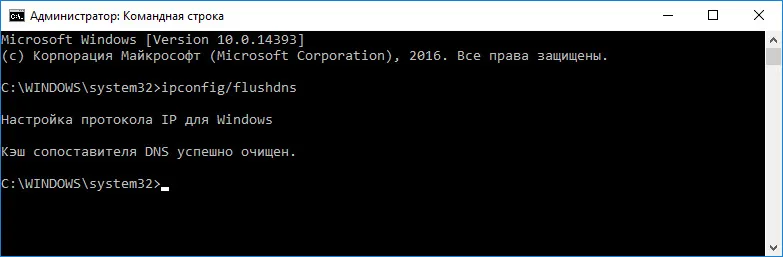
Ако това не помогне, изпълнете следните команди на свой ред:
netsh winsock resetnetsh int ip reset
ipconfig / release
ipconfig / подновяване
След това рестартирайте компютъра си.
DNS клиентска услуга и сървър DNS резолюция
Трябва да проверите дали услугата "DNS клиент" работи. За да бъда честен, все още не съм виждал случай, в който тази грешка да се появи именно заради тази услуга. Но, ако го спрете, тогава ще бъде така. Следователно, трябва да го проверите.
Най-лесният начин да отворите услугите е с помощта на командата compmgmt.msc . Натиснете клавишите Win + R, въведете командата и щракнете върху OK.
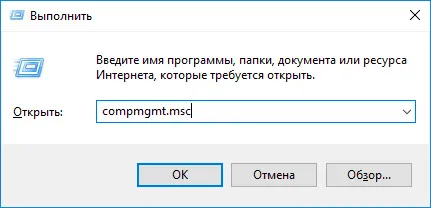
След това намираме услугата „DNS клиент“ и отваряме нейните свойства.
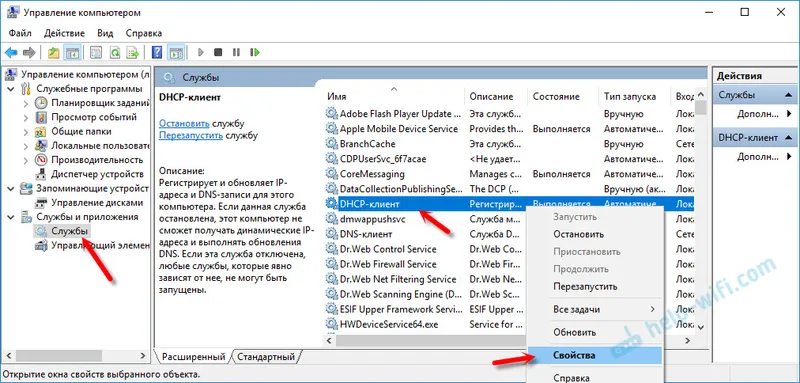
Типът на стартиране трябва да бъде Автоматичен и услугата да се стартира.
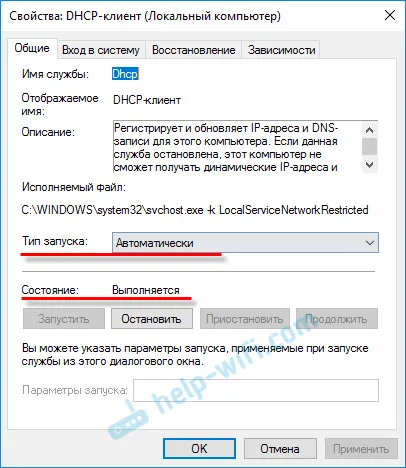
Най-вероятно вашата услуга е стартирана.
Антивируси и вируси
Помислете какво правите на компютъра, преди проблемът с DNS резолюцията да се появи в браузъра. Може би сте инсталирали, премахнали или конфигурирали нещо. Това може да помогне в намирането на причина и решение.
Що се отнася до антивируса, можете временно да го деактивирате и да проверите зареждането на страниците в браузъра.
Ако никой от горните методи не помогна за отстраняване на грешката, тогава е напълно възможно тя да се появи поради вирус. Извършете сканиране на компютъра с антивируса, който е инсталиран на вашия компютър. Ако е инсталиран. Също така можете да използвате безплатни антивирусни програми. Например: Dr.Web CureIt!, Kaspersky Virus Removal Tool и други.
Мисля, че успях да отговоря на въпроса ви „как да поправя грешката с разрешаването на DNS адреси“ и любимите ви сайтове започнаха да се отварят, YouTube пуска видеоклипове, а VKontakte игрите започват да работят. Късмет!


